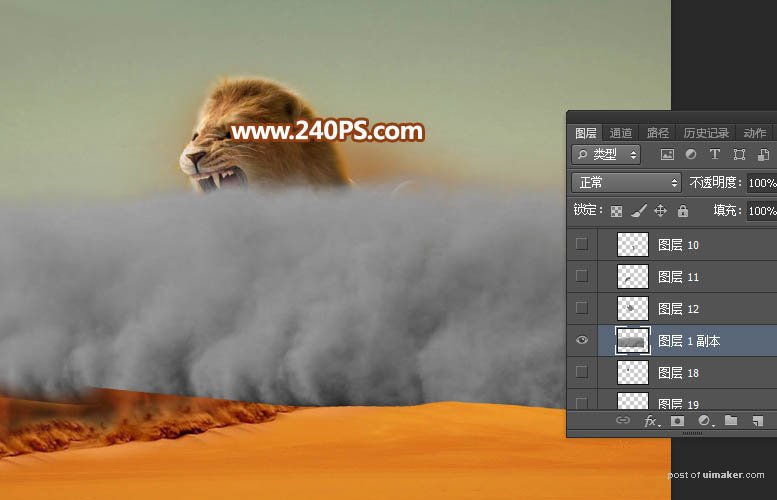来源:网络 作者:昀恒
7、打开风沙素材2,用通道把主体风沙部分抠出。

8、用移动工具把抠出的风沙素材拖进来,局部不需要的部分用钢笔工具选取,并删除,如下图。

9、把刚才的风沙图片移到沙墙图层的下面,同样通过复制及溶图,跟沙墙对接起来;添加图层蒙版,用透明度为10%的柔边黑色画笔把左右两侧部分稍微涂掉一些,中间部分预留多出一些,如下图。
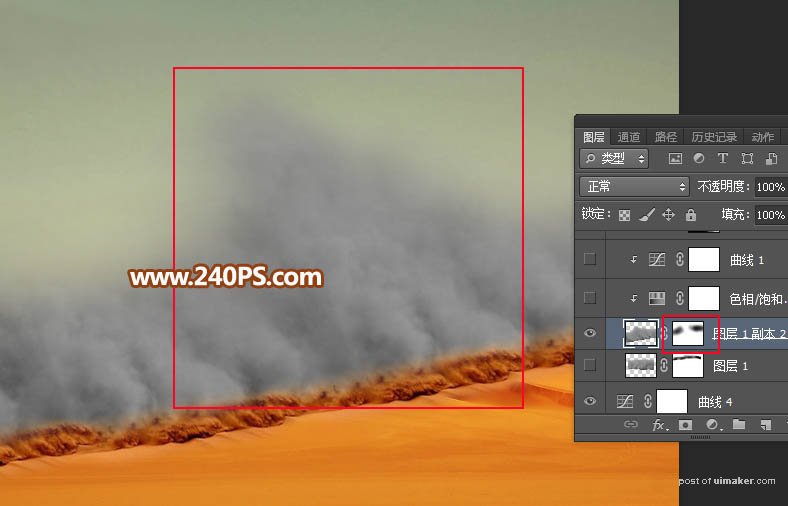
10、创建色相/饱和度调整图层,勾选“着色”,然后调节一下颜色,然后按Ctrl + Alt + G 创建剪切蒙版,如下图。
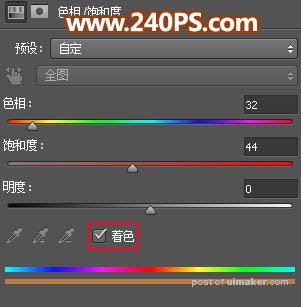
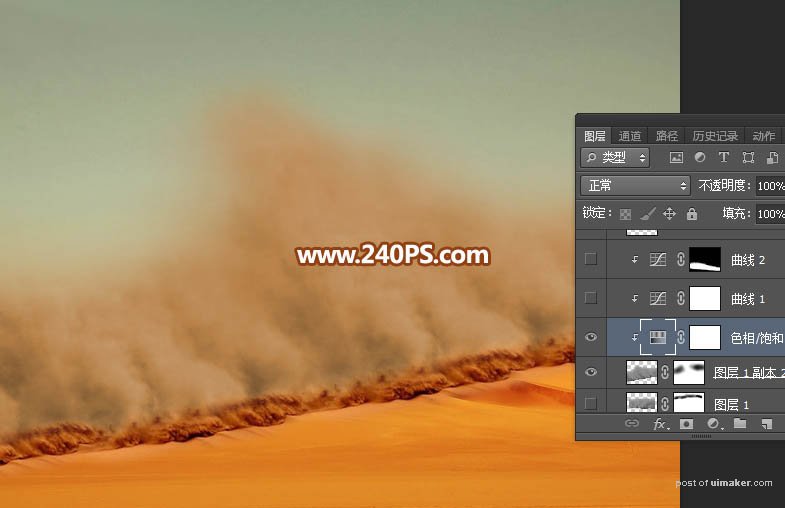
11、创建曲线调整图层,把RGB通道压暗一点,参数设置如下图,确定后创建剪切蒙版。
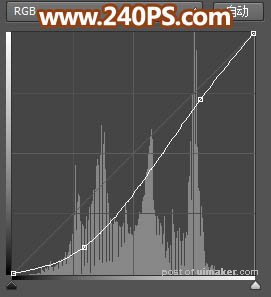
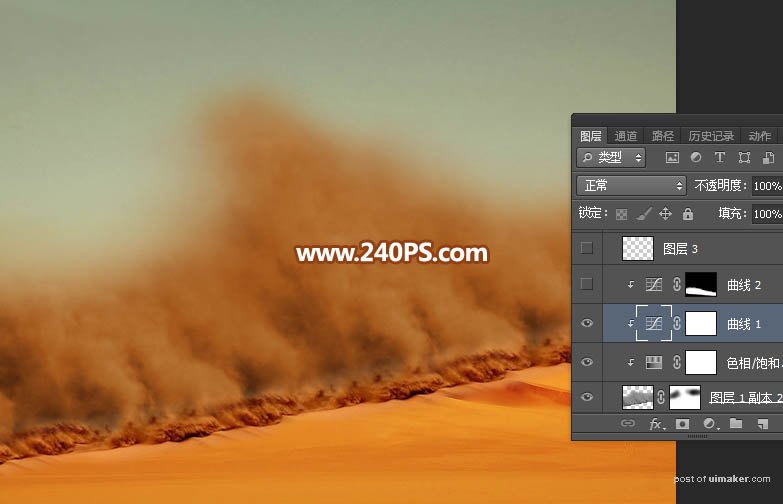
12、创建曲线调整图层,把RGB通道压暗一点,参数设置如下图,确定后创建剪切蒙版;再把蒙版填充黑色,然后用透明度为10%的柔边白色画笔把底部区域变暗的区域涂出来,如下图。
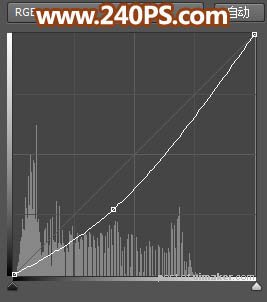
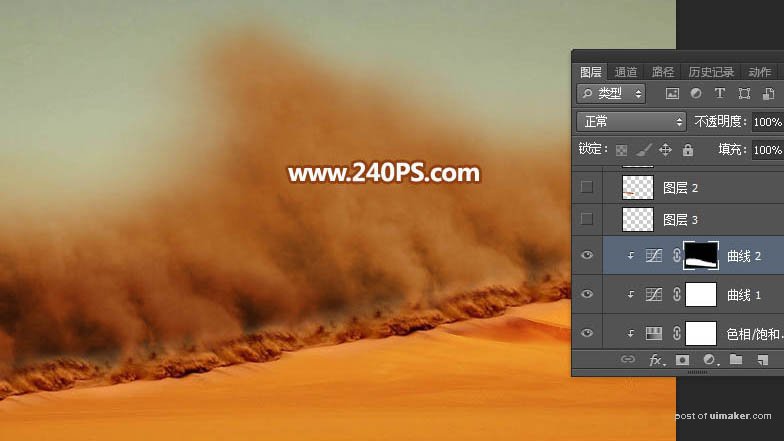
13、这是现在的效果。

14、现在来制作沙质狮子,需要完成的效果如下图。
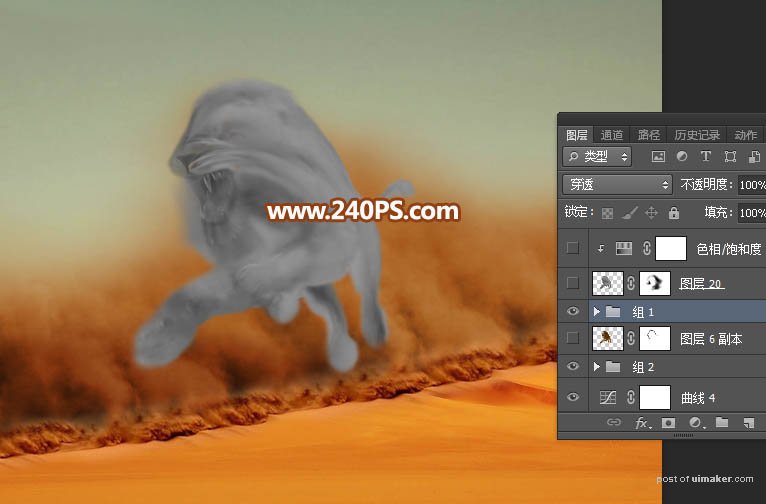
15、打开狮子素材,用通道把狮子抠出。

16、用移动工具把抠出的狮子拖进来,调好位置,添加图层蒙版,用透明度为10%的柔边黑色画笔把狮子边缘过渡涂抹自然。

17、拖入抠出的风沙素材,如下图。